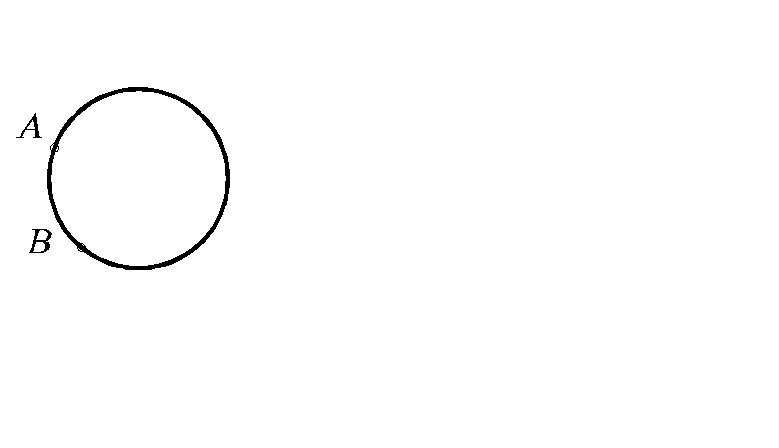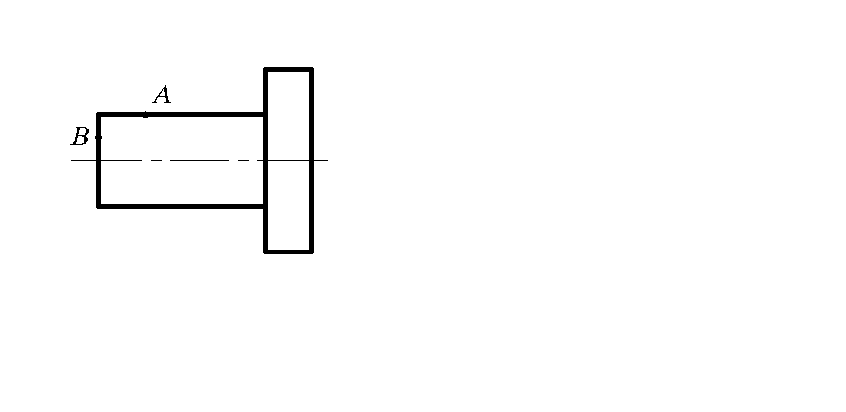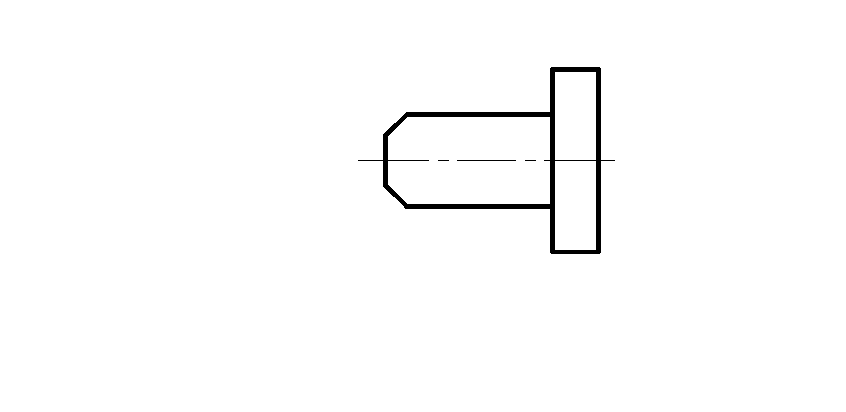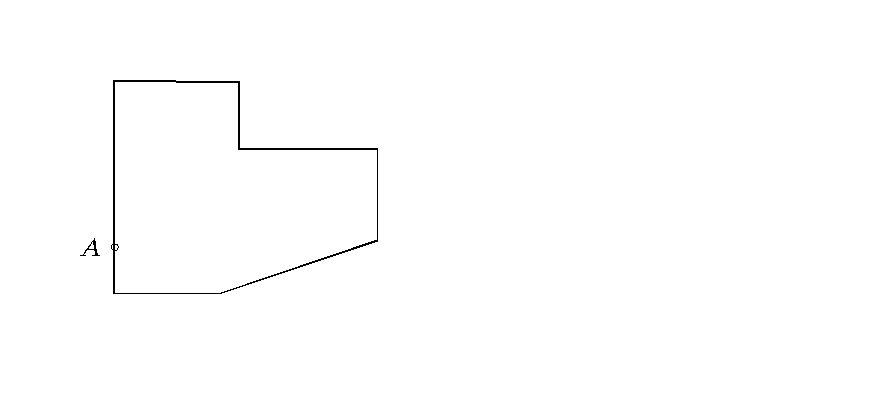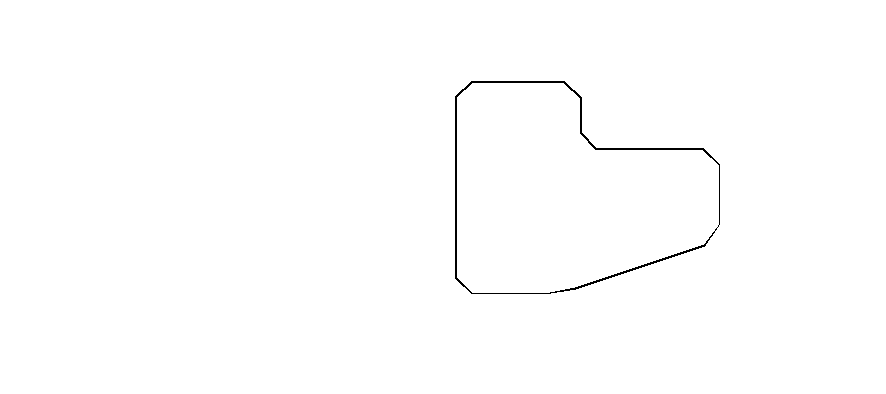- •Е. И. Шангина компьютерная графика
- •Предисловие
- •Глава 1 геометрические множества и системы координат
- •1. Множества
- •1.1. Основные понятия теории множеств
- •1.2. Отображения и преобразования
- •1.3. Теоретико-множественный подход к задачам на построение
- •1.4. Геометрические пространства и их размерность
- •1.5. Формирование пространства
- •1.6. Приёмы подсчета параметров
- •6. Расслоение множества на классы эквивалентности.
- •1.7. Параметрический подход к решению задач начертательной геометрии
- •2. Системы координат
- •2.1. Прямоугольные декартовы координаты
- •2.2. Полярные координаты точки на плоскости
- •2.3. Цилиндрические координаты
- •2.4. Сферические координаты
- •Вопросы для самопроверки
- •Глава 2 компьютерные технологии геометрического моделирования
- •1. Запуск системы AutoCad
- •2. Вид рабочего окна AutoCad
- •Падающее меню
- •Стандартная панель (Standard Toolbar)
- •Графическое поле
- •Изменения (Modify)
- •Строка состояния
- •Командная строка
- •Координаты графического курсора
- •Линейки прокрутки
- •4. Строка состояния
- •5. Ввод команд
- •6. Панели инструментов
- •7. Стандартная панель инструментов
- •8. Панель инструментов Object Properties ( Свойства объекта)
- •9. Графические примитивы
- •10. Ввод координат точки
- •11. Панель инструментов Draw (Рисовать)
- •12. Построение геометрических примитивов
- •12.1. Точка
- •12.2. Построение линий
- •12.2.1. Отрезок
- •12.2.2. Прямая и луч
- •12.2.3. Полилиния
- •12.2.4. Сплайн
- •12.3. Построение многоугольников
- •12.3.1. Многоугольник
- •12.3.2. Прямоугольник
- •12.4. Построение окружностей, эллипсов и их дуг
- •12.4.1. Окружность
- •12.4.2. Эллипс
- •12.4.3. Дуга окружности
- •13. Текстовые стили
- •13.1. Однострочный текст
- •13.2. Многострочный текст
- •14. Блок
- •14.1. Создание блоков
- •П Рис. 37.Ри создании блока в диалоговом окнеBlock Definition (Описание блока) следует:
- •14.2. Вставка блока
- •15. Создание замкнутых объектов
- •16. Штриховка
- •17. Панель инструментов Object Snap (Объектная привязка)
- •18. Панель инструментов Modify (Изменить или редактировать)
- •18.1. Удаление и восстановление объектов
- •18.2. Копирование объектов
- •18.3. Зеркальное отображение объектов
- •18.4. Построение подобных примитивов
- •Если выбрать режим Through, то подобный объект будет построен проходящим через заданную впоследствии точку на чертеже.
- •18.5. Размножение объектов массивом
- •1 Рис. 48.8.6. Перемещение объектов
- •18.7. Поворот объектов
- •18.8. Масштабирование объектов
- •При использовании команды Scale (Масштаб) базовая точка не меняет своего положения при изменении размеров объекта.
- •18.9. Растягивание объектов
- •18.10. Подрезание объектов
- •18.11. Удлинение объектов
- •18.12. Разбиение объектов на части
- •Выполнить упражнение № 67.
- •18.13. Вычерчивание фасок
- •18.14. Построение сопряжений углов
- •19. Редактирование с помощью маркеров grips («ручки»)
- •Первое действие при работе со средством редактирования Grips.
- •Второе действие при работе со средством редактирования Grips.
- •20. Диспетчер свойств объектов
- •21. Панель инструментов Dimension (Измерение)
- •21.1. Линейные размеры
- •Опции команды Dimliner (Размер линейный):
- •21.2. Параллельные размеры
- •21.3. Базовые размеры
- •21.4. Размерная цепь
- •21.5. Радиальные размеры
- •21.6. Угловые размеры
- •21.7. Координатные размеры
- •21.8. Выноски и пояснительные надписи на чертеже
- •21.9. Быстрое нанесение размеров
- •21.10. Нанесение меток центра окружности или дуги
- •21.11. Редактирование размерных стилей
- •22. Зумирование
- •23. Панорамирование
- •Вопросы для самопроверки
- •Глава 3 трёхмерное моделирование
- •1. Общие сведения
- •2. Задание трёхмерных координат
- •3. Задание пользовательской системы координат
- •4. Пространство модели и пространство листа
- •5. Видовые экраны
- •5.1. Создание неперекрывающихся видовых экранов
- •6. Установка видов на графическом поле
- •6.1. Установка направления взгляда
- •6.2. Задание направления взгляда с помощью диалогового окна
- •6.3. Установка плана изображения
- •6.4. Установка ортогональных и аксонометрических видов
- •6.5. Интерактивное управление точкой взгляда
- •6.6. Динамическое вращение трехмерной модели
- •7. Моделирование каркасов
- •7.1. Трехмерная полилиния
- •7.2. Средства редактирования трехмерной полилинии
- •8. Твердотельное моделирование
- •9. Стандартные тела
- •9.1. Параллелепипед
- •9.2. Клин
- •Выполнить упражнение № 99.
- •9.3. Сфера
- •9.4. Конус
- •9.5. Цилиндр
- •10. Тела пользователя
- •10.1. Выдавленное тело
- •10.2. Тело вращения
- •11. Тела, созданные комбинированием нескольких тел
- •11.1. Объединение объектов
- •11.2. Вычитание объектов
- •11.3. Пересечение объектов
- •12. Общие средства редактирования трехмерных объектов
- •12.1. Поворот вокруг оси
- •Выполнить упражнение № 115.
- •12.2. Зеркальное отображение относительно плоскости (плоскостная симметрия)
- •12.3. Размножение трехмерным массивом
- •12.4. Вычерчивание фасок трехмерных тел
- •12.5. Построение сопряжений граней
- •12.6. Построение сечений
- •12.7. Построение разрезов
- •Выполнить упражнение № 124.
- •13. Редактирование граней, ребер, тел
- •13.1. Режим редактирования граней твердотельного объекта
- •13.2. Режим редактирования ребер
- •14. Пример построения трехмерной модели
- •15. Перекрывающиеся видовые экраны. Создание ортогональных проекций
- •16. Визуализация трёхмерных моделей
- •16.1. Удаление невидимых линий
- •16.2. Раскрашивание трёхмерной модели
- •16.3. Тонирование изображений трёхмерных объектов
- •16.4. Включение фона в изображение сцены
- •16.5. Настройка освещения
- •Выполнить упражнение № 137.
- •16.6. Тени
- •16.7. Работа с материалами
- •Вопросы для самопроверки
- •Заключение
- •Список литературы
- •Приложения
- •П ример выполнения рабочего чертежа детали
- •Задание для выполнения графической работы № 1
- •Задание для выполнения графической работы № 3
- •Пример построения твердотельной модели
- •Задание для выполнения графической работы № 4
- •Оглавление
- •620144, Г. Екатеринбург, ул. Куйбышева, 30.
18.12. Разбиение объектов на части
![]()
Команда Break (Разорвать) – осуществляет разрыв отрезка, полилинии, дуги, окружности, эллипса, сплайна, прямой. Вызывается из падающего меню Modify (Редактирование)
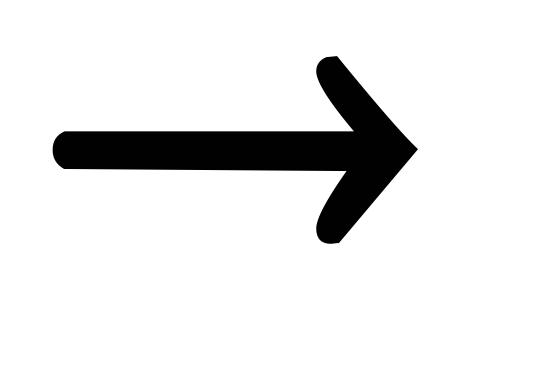 Break
(Разорвать)
или щелчком мыши по пиктограмме Break
(Разорвать)
панели инструментов Modify
(Редактирование).
Break
(Разорвать)
или щелчком мыши по пиктограмме Break
(Разорвать)
панели инструментов Modify
(Редактирование).
Для разбиения объекта на части можно выбрать объект в первой точке разрыва, а затем указать вторую точку разрыва.
Выполнить упражнение № 67.
|
Расчленить и удалить часть окружности № 67 | |
|
Select object: указать точку разрыва А Specify second break point or [First point]: указать точку разрыва В | |
|
|
|
18.13. Вычерчивание фасок
Команда Chamfer
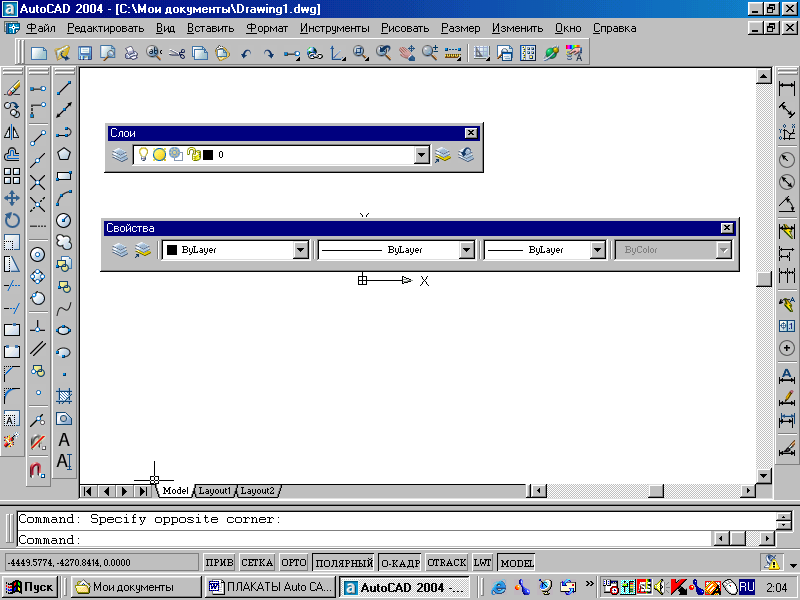 (Фаска)
– снимает фаску с угла, образованного
полилинией, лучами или пересечением
двух отрезков. Вызывается из падающего
меню Modify
(Редактирование)
(Фаска)
– снимает фаску с угла, образованного
полилинией, лучами или пересечением
двух отрезков. Вызывается из падающего
меню Modify
(Редактирование)
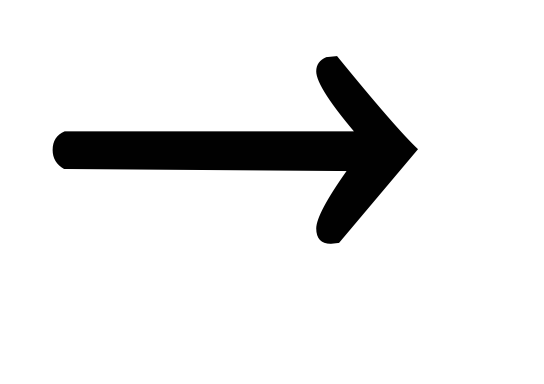 Chamfer
Chamfer
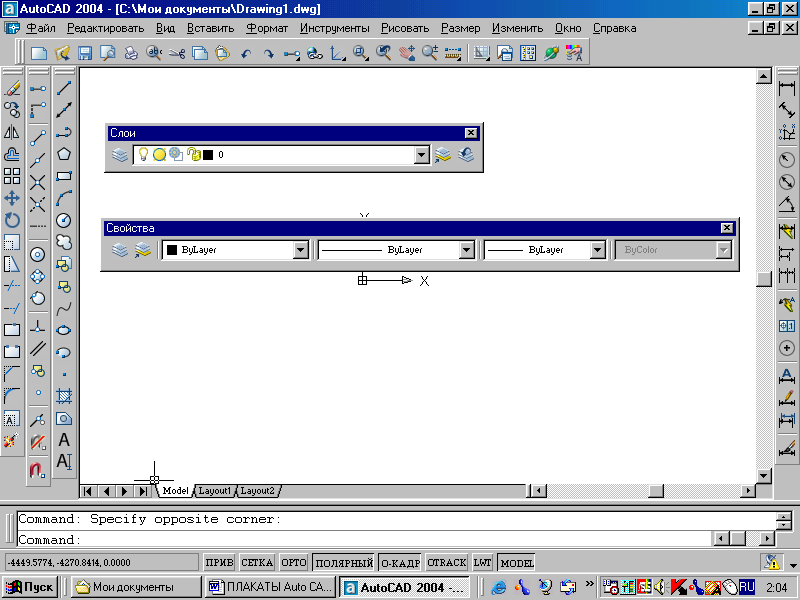 (Фаска)
или щелчком мыши по пиктограмме Chamfer
(Фаска)
или щелчком мыши по пиктограмме Chamfer
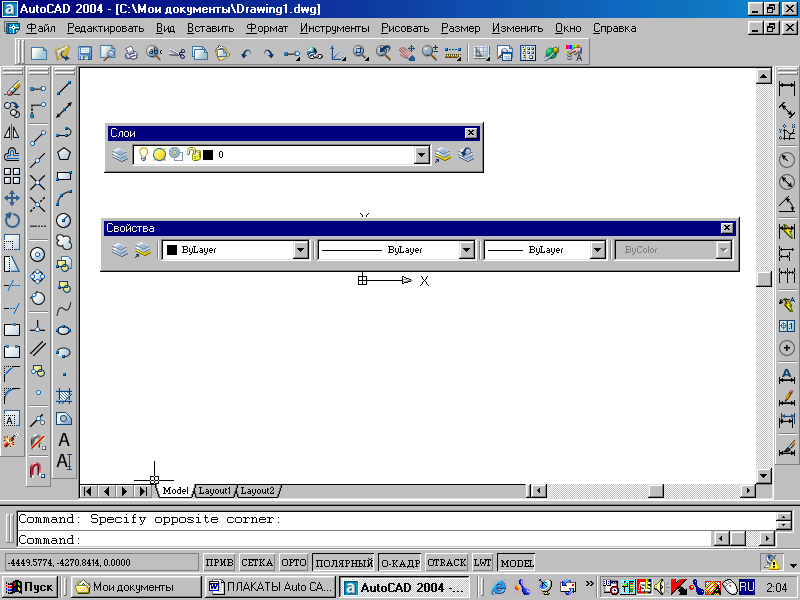 (Фаска)
панели инструментов Modify
(Редактирование).
(Фаска)
панели инструментов Modify
(Редактирование).
Эта команда может использоваться и для редактирования трехмерных тел. Если создается фаска, она определяется либо двумя катетами, либо одним катетом и углом фаски по отношению к одной из кромок.
Процесс создания фаски состоит из двух шагов. Сначала задаются параметры фаски. Это могут быть либо два катета, либо один катет и угол фаски. После ввода значений AutoCAD завершит команду Chamfer (Фаска). После этого нужно снова запустить эту команду и выбрать два отрезка, представляющие кромки, между которыми создается фаска. AutoCAD создаст фаску, используя полученную на предыдущем этапе информацию.
Выполнить упражнения № 68.
|
Построить фаски объекта № 68 | |
|
(TRIM mode) Current chamfer Dist1 = 0.0000, Dist2 = 0.0000 Select first line or [Polyline/Distance/Angle/Trim/Method/mUltiple]: D режим задания фаски по двум катетам Specify first chamfer distance <0.0000>: 7 длина одного катета Specify second chamfer distance <7.0000>: Enter <по умолчанию> длина второго катета Select first line or [Polyline/Distance/Angle/Trim/Method/mUltiple]: указать отрезок А Select second line: указать отрезок В Аналогично построить фаску с другой стороны. | |
|
|
|
Ниже описаны опции команды Chamfer (Фаска).
Select first line (Выберите первую кромку). Указать первую из двух кромок. В плоских чертежах ею является линия, а в трехмерных моделях – ребро тела. После этого последует приглашение выбрать вторую кромку.
Polyline (Полилиния). При выборе этой опции, которая доступна только в том случае, если выбранным объектом является полилиния, на всех углах между последовательными сегментами будет вычерчена линия фаски. Построенные вдоль полилинии фаски становятся её новыми сегментами, даже если их длина равна нулю. Пример нанесения фасок на полилинию будет представлен ниже.
Distance (Катет). Эта опция используется для формирования фаски по значениям длин двух катетов. В этом случае задается сначала длина одного катета, а затем другого.
Angle (Угол). Позволяет задать длину одного катета и угла скоса между фаской и линией кромки.
Trim (Обрезать). Позволяет задать режим обработки двух объектов, то есть разрешает обрезать ненужные линии или нет, до снятия фаски. Если нужно обрезать, то первая линия отсекает на величину первого расстояния, вторая – на величину второго. Если расстояние равно 0, то происходит подгонка в одну точку. По умолчанию соединяемые фаской объекты обрезаются.
Method (Метод) – позволяет выбрать один из методов задания размеров фасок: либо двумя расстояниями, либо расстоянием и углом.
Выполнить упражнения № 69.
|
Вычертить фаски на углах сегментов полилинии № 69 | |
|
(TRIM mode) Current chamfer Dist1 = 5.0000, Dist2 = 5.0000 Select first line or [Polyline/Distance/Angle/Trim/Method/mUltiple]: P режим полилинии Select 2D polyline: указать на полилинию в любой точке (например, в точке А) 7 lines were chamfered | |
|
|
|